
Al igual que otras aplicaciones, la aplicación Configuración a veces también puede funcionar mal. Si esto sucede, restablecer la aplicación a la configuración predeterminada puede solucionar los problemas que está experimentando. Hay algunas formas rápidas de hacerlo.
Cuando debe restablecer la aplicación Configuración
Debe restablecer la aplicación Configuración si se bloquea con demasiada frecuencia o se niega a abrir, o si algunas funciones en la aplicación no funcionan.
Me gusta con restablecer cualquier otra aplicación, cuando restablece la aplicación Configuración, elimina una variedad de configuraciones y los devuelve a sus valores predeterminados. Esto puede arreglar errores y otros problemas causados por su configuración personalizada.
Restablecer la aplicación Configuración usando el menú Inicio
Si prefiere una solución gráfica, puede usar el menú Inicio para restablecer la aplicación Configuración. Salte a la siguiente sección si desea utilizar un método de línea de comandos.
Para iniciar la configuración de restablecimiento, abra su menú de inicio y busque "Configuración". Haga clic con el botón derecho en la aplicación en los resultados y seleccione "Configuración de la aplicación".
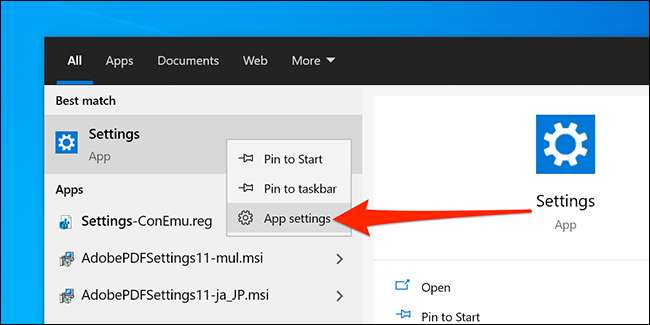
En la ventana Configuración, desplácese hacia abajo a la sección RESET y haga clic en "Restablecer".
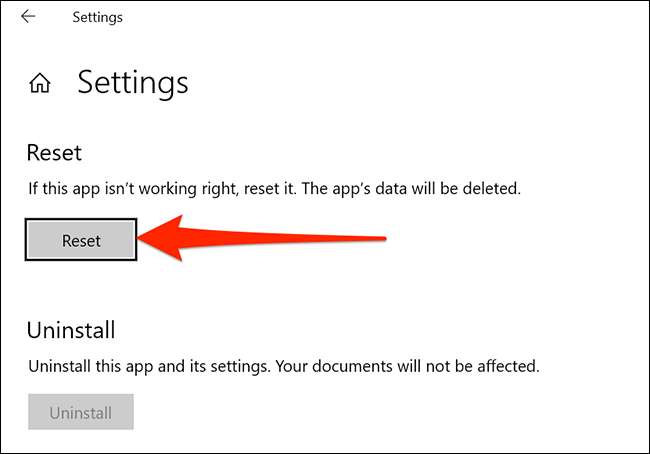
Obtendrá un mensaje que dice que se eliminarán los datos de su aplicación. Haga clic en "Restablecer" en este mensaje para continuar.
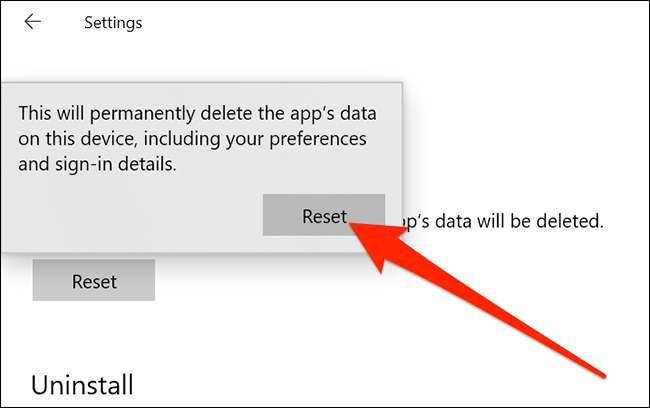
La aplicación de configuración ahora se reinicia. Ahora puede iniciarlo desde el menú Inicio, o presionando Windows + i.
Restablecer la aplicación Configuración usando PowerShell
También puede ejecutar un comando en Windows PowerShell para restablecer la aplicación Configuración. Pero para hacer esto, debe ejecutar Windows 10 Build 20175 o Newer. (En otras palabras, necesitas Versión de Windows 10 21H2 o después. En ese momento publicamos este artículo, esta fue una versión previa de Windows 10 que aún no estaba lanzada).
Para verificar su construcción, presione Windows + R, escriba "Winver" (sin cotizaciones) en la ventana Ejecutar y presione "Entrar". La segunda línea en la ventana de Acerca de Windows establece su versión de compilación actual.
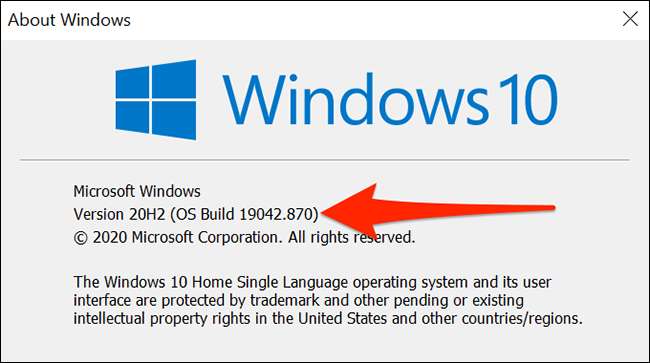
Si está en una compilación compatible, abra el menú "Inicio", busque "PowerShell" y haga clic en "Ejecutar como administrador" a la derecha.
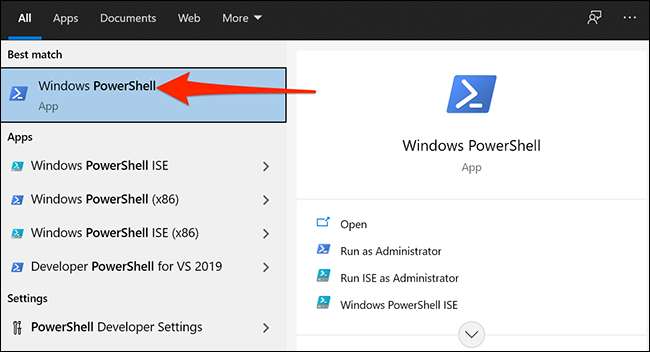
Seleccione "Sí" en el indicador de control de cuenta de usuario.
Copie el comando a continuación y péguelo en su ventana de PowerShell. Presione "ENTER" para ejecutar el comando.
Get-appxpackage * windows.immersivecontrolpanel * | Reinicio-appxpackage
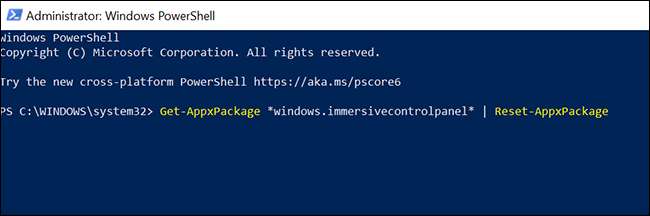
Has terminado
Restablecer la aplicación Configuración usando el símbolo del sistema
También puede usar el símbolo del sistema para restablecer la aplicación Configuración. Sin embargo, necesitará la misma versión de Windows 10 que necesita para ejecutar el comando PowerShell arriba.
Para comenzar, acceda a su menú "Inicio", busque "Preguntar", y haga clic en "Ejecutar como administrador" a la derecha.
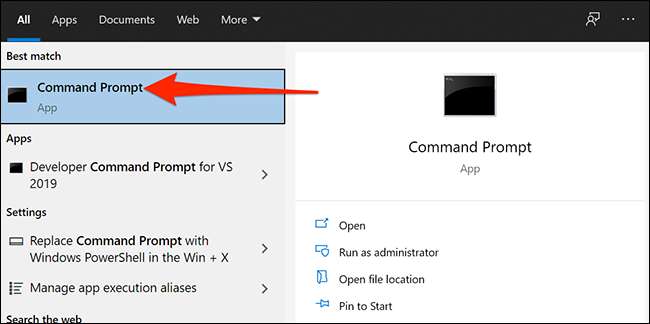
Haga clic en "Sí" en el indicador de control de cuenta de usuario.
Copie el comando a continuación y péguelo en su ventana de solicitud de comando. Presione "ENTER" para ejecutar el comando.
PowerShell -ExecutionPolicy sin restricciones -Command "& amp; {$ Manifest = (Get-appxpackage * ImmersiveControlpanel *). Installocation + '\ appxmanifest.xml'; ADD-appxpackage -disabledevelopmentmode -registrarse $ manifiesto}"
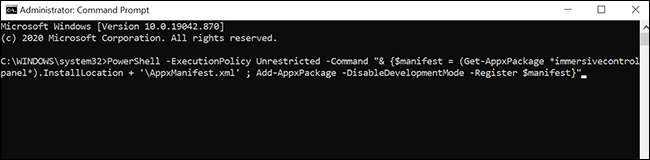
Eso es todo.
Si esos métodos no solucionan su problema, podría ser una buena idea Restablecer su PC completo de Windows 10 . Esto trae todas sus ajustes a sus estados predeterminados, lo que puede solucionar muchos problemas en la computadora.
RELACIONADO: Cómo restablecer la fábrica Windows 10







